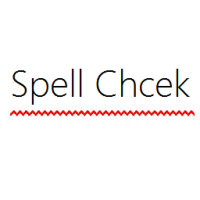Omogućite ili onemogućite izvorne obavijesti Google Chromea u sustavu Windows 10
Kao što se sjećate, tim koji stoji iza preglednika Google Chrome je radio o dodavanju podrške za izvorne obavijesti sustava Windows. Ovo se konačno dogodilo. Od danas uvode mogućnost korištenja izvornih obavijesti akcijskog centra za stabilne korisnike podružnice.
Oglas
Trenutno preglednik prikazuje obavijesti s web-aplikacija i web-mjesta koristeći svoj vlastiti sustav obavijesti. Ne odgovaraju izgledu OS-a, ali izgledaju gotovo slično na svim podržanim platformama.
Nakon ažuriranja, preglednik će podržavati izvorne obavijesti s ugrađenim odgovorima, slikama, popisima, trakom napretka itd.

Ove nove obavijesti moguće je uključiti ili isključiti posebnom zastavicom.
Google Chrome dolazi s nizom korisnih opcija koje su eksperimentalne. Ne bi ih trebali koristiti redoviti korisnici, ali ih entuzijasti i testeri lako mogu uključiti. Ove eksperimentalne značajke mogu značajno poboljšati korisničko iskustvo preglednika Chrome omogućavanjem dodatnih funkcija. Zovu se 'zastavice' i mogu se omogućiti ili onemogućiti na ugrađenoj stranici chrome://flags.
Da biste omogućili izvorne obavijesti Google Chromea u sustavu Windows 10, učinite sljedeće.
- Otvorite preglednik Google Chrome i u adresnu traku upišite sljedeći tekst:
chrome://flags/#enable-native-notifications
Ovo će izravno otvoriti stranicu zastavice s relevantnom postavkom.
- Opcija je onemogućena izvan okvira u mom pregledniku. Odaberite opciju Omogućeno s padajućeg popisa pored opisa značajke.

- Ponovo pokrenite Google Chrome tako da ga zatvorite ručno ili također možete koristiti Ponovo pokrenite gumb koji će se pojaviti na samom dnu stranice.

- Značajka je sada omogućena.
Značajka izvornih obavijesti zahtijeva Windows 10 Anniversary Update i novije verzije. Na starijim verzijama sustava Windows 10 preglednik će nastaviti koristiti klasični stil obavijesti.
Uz izvorne obavijesti u Chromeu, možete promijeniti postavke obavijesti na isti način na koji ih mijenjate za aplikacije Store. Moguće je ograničiti broj obavijesti za prikaz, promijeniti njihov prioritet ili ih brzo onemogućiti tako da omogućite Focus Assist (ranije Quiet Hours). Također, pojavit će se u Akcijskom centru, gdje možete upravljati njima. Izgledaju u skladu s izgledom operacijskog sustava.
Da biste onemogućili izvorne obavijesti sustava Windows 10 u Google Chromeu, učinite sljedeće.
- Otvorite preglednik Google Chrome i u adresnu traku upišite sljedeći tekst:
chrome://flags/#enable-native-notifications
- Postavi Omogućite izvorne obavijesti označite na "Onemogućeno".
- Ponovno pokrenite preglednik.
To je to.
Članci od interesa:
- Omogućite Emoji Picker u Google Chromeu 68 i novijim
- Omogućite način rada Slika u slici u Google Chromeu
- Onemogućite oznaku Nije sigurno za HTTP web-mjesta u Google Chromeu
- Kako promijeniti korisničkog agenta u Google Chromeu